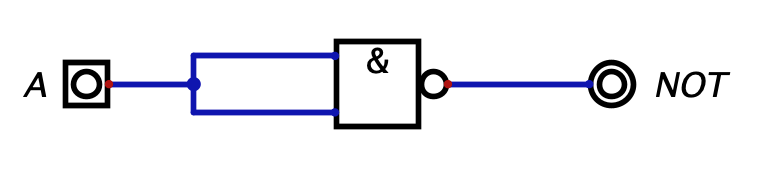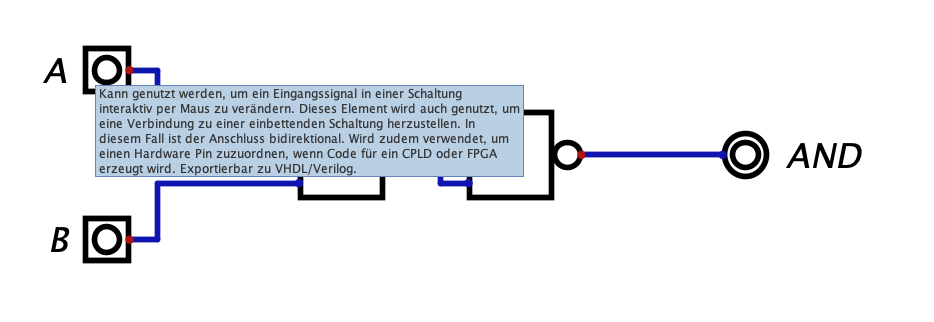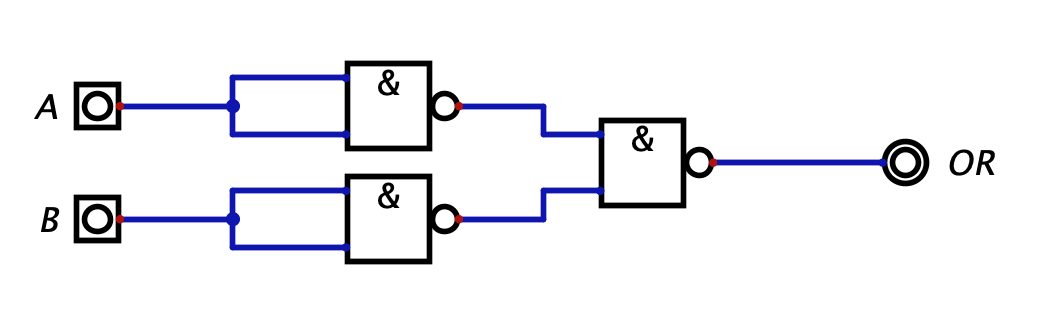Lernpfad:Digitale Schaltungen/10: Unterschied zwischen den Versionen
Zur Navigation springen
Zur Suche springen
Jneug (Diskussion | Beiträge) Keine Bearbeitungszusammenfassung |
Ngb (Diskussion | Beiträge) Keine Bearbeitungszusammenfassung |
||
| (9 dazwischenliegende Versionen von 2 Benutzern werden nicht angezeigt) | |||
| Zeile 1: | Zeile 1: | ||
{{NNavigation}} | {{NNavigation}} | ||
In der Realität ist das Herstellen der Grundgatter <code>AND</code>, <code>OR</code> und <code>NOT</code> deutlich aufwendiger als die Herstellung eines <code>NAND</code> Gatters. Das Gute ist, dass aus dem <code>NAND</code> die anderen Grundgatter hergestellt werden können und somit eine Art Gatter ausreicht. | |||
{{Aufgabe:Start|Icon=Digital Logo.png}} | |||
Baue in Digital die drei Grundgatter nur mit <code>NAND</code> Gattern zusammen. | |||
'''Tipp''': Beginne mit dem <code>NICHT</code>. | |||
{{Aufgabe:End}} | {{Aufgabe:End}} | ||
{{ | {{Tipp:Start}} | ||
Du benötigst folgende Anzahl an <code>NAND</code>-Gattern: | |||
; <code>NOT</code> | |||
: Ein <code>NAND</code> | |||
; <code>AND</code> | |||
: Zwei <code>NAND</code> | |||
; <code>OR</code> | |||
: Drei <code>NAND</code> | |||
{{Tipp:End}} | |||
{{Lösung:Start}} | |||
[[Bild:Digital NAND NOT.png]] | |||
[[Bild:Digital NAND AND.png]] | |||
[[ | [[Bild:Digital NAND OR.png]] | ||
{{Lösung:End}} | {{Lösung:End}} | ||
Aktuelle Version vom 24. April 2024, 20:49 Uhr
In der Realität ist das Herstellen der Grundgatter AND, OR und NOT deutlich aufwendiger als die Herstellung eines NAND Gatters. Das Gute ist, dass aus dem NAND die anderen Grundgatter hergestellt werden können und somit eine Art Gatter ausreicht.
Arbeitsauftrag
Baue in Digital die drei Grundgatter nur mit NAND Gattern zusammen.
Tipp: Beginne mit dem NICHT.
Tipp
Du benötigst folgende Anzahl an NAND-Gattern:
NOT- Ein
NAND AND- Zwei
NAND OR- Drei
NAND